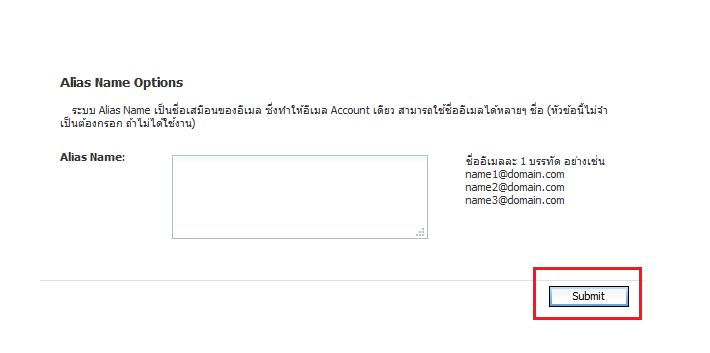การเปลี่ยน Password email ด้วยตนเอง
เขียนเมื่อ 22 พ.ค. 2562 | โดย support | มีคนอ่านแล้ว 44908 คน
1. ลูกค้า login เข้า ระบบจัดการโดเมนเนมที่ http://control.porar.com/
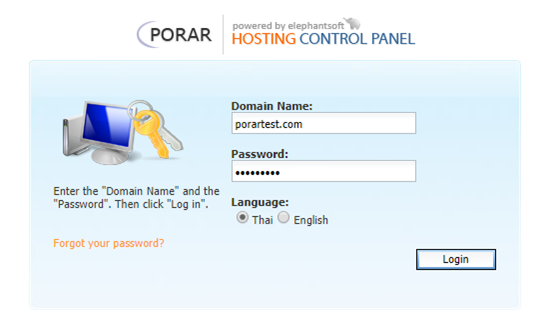
2. เข้าไปที่เมนู อีเมล > ระบบจัดการอีเมล
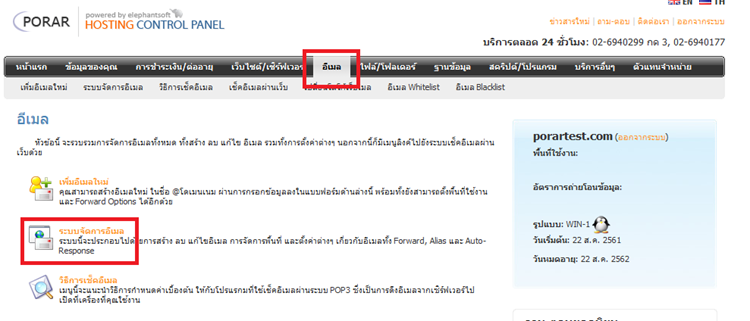
3. เลือกยูเซอร์ที่ลุกค้าต้องการ (ให้คลิกเข้าไปที่ตัวหนังสือสีส้ม)
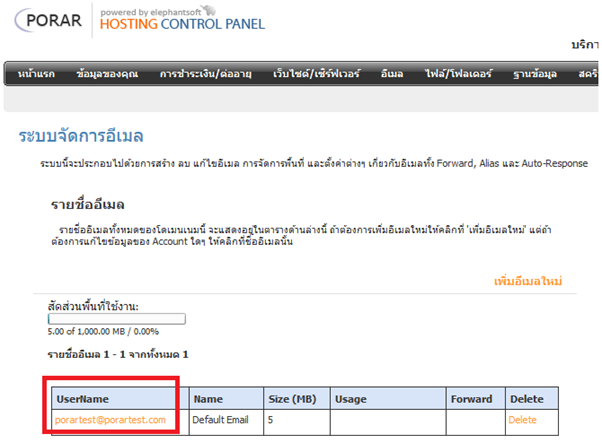
4. เลือก หัวข้อ รหัสผ่าน > เปลี่ยนรหัสผ่านใหม่
หมายเหตุ รหัสผ่านใหม่นั้นจะต้อง ประกอบด้วย ตัวอักษรใหญ่ ตัวอักษรเล็ก ตัวเลข ตัวอักขระ เช่น @!%$# เป็นต้น
หมายเหตุ รหัสผ่านใหม่นั้นจะต้อง ประกอบด้วย ตัวอักษรใหญ่ ตัวอักษรเล็ก ตัวเลข ตัวอักขระ เช่น @!%$# เป็นต้น
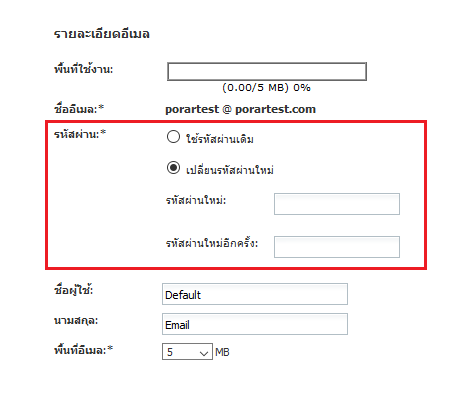
5.หลังจากเปลี่ยนพาสเวิดเรียบร้อยแล้ว ตามข้อ 4 ให้ลุกค้าดำเนินการกด submit ค่ะ